이 포스팅은 쿠팡 파트너스 활동의 일환으로 수수료를 지급받을 수 있습니다.
✅ 윈도우 10을 안전하게 다운로드하는 방법을 알아보세요!
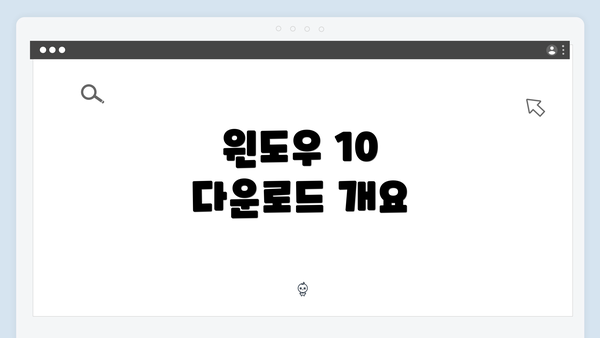
윈도우 10 다운로드 개요
많은 사용자들이 최신 버전의 운영 체제를 유지하기 원하고, 그 중 윈도우 10은 가장 많이 사용되는 OS 중 하나입니다. 이 글에서는 안전하게 윈도우 10을 다운로드할 수 있는 방법을 다룰 것입니다. 특히 신뢰할 수 있는 출처에서 소프트웨어를 다운로드하는 것이 중요하다는 점을 강조할 것입니다. 따라서 안전한 사이트에서의 다운로드가 중요합니다. 따라서 이 가이드는 사용자가 안전하게 윈도우 10을 다운로드하고 설치할 수 있도록 돕기 위해 최신 정보를 포함할 것이며, 각각의 단계에 대해 상세히 설명할 것입니다.
마이크로소프트 공식 다운로드 방법
윈도우 10을 안전하게 다운로드하는 방법 중 가장 신뢰할 수 있는 방식은 바로 마이크로소프트의 공식 웹사이트를 이용하는 것입니다. 공식 웹사이트에서 다운로드하면, 시스템의 안정성과 보안성을 최대한 보장할 수 있어요. 이제 구체적으로 마이크로소프트의 공식 다운로드 방법에 대해 알아볼까요?
1. 마이크로소프트 공식 웹사이트 방문하기
먼저, 마이크로소프트의 공식 웹사이트인 로 이동해야 해요. 해당 페이지에서는 윈도우 10의 다양한 다운로드 옵션을 제공하고 있습니다.
2. 다운로드 방식 선택하기
웹사이트에 들어가면 다음과 같은 선택지가 나와요:
- 업데이트 도구 다운로드: 기존의 윈도우 7. 8 사용자에게는 ‘업데이트 도구’를 통해 윈도우 10으로 쉽게 업그레이드할 수 있는 옵션이 제공됩니다.
- ISO 파일 다운로드: 시스템 재설치를 원하신다면 ISO 파일을 직접 다운로드하실 수 있어요. 이 파일은 부팅 가능한 USB 드라이브나 DVD로 만들 수 있습니다.
3. 설치 미디어 만들기
ISO 파일을 다운로드한 후, 이를 사용하여 설치 미디어를 만들어야 해요. 마이크로소프트는 이를 위한 설치 미디어 생성 도구를 제공하고 있습니다. 설치 미디어 생성하기 위한 방법은 다음과 같아요:
- 다운로드한 ‘미디어 생성 도구’를 실행해요.
- 라이센스 동의를 클릭한 후, ‘다음’을 선택합니다.
- ‘이 PC용 설치 미디어 만들기’를 선택하고, 언어, 버전 및 아키텍처를 설정하고 ‘다음’을 클릭해요.
- USB 플래시 드라이브 또는 ISO 파일을 선택하여 다운로드를 시작합니다.
이 과정이 완료되면, 설치 미디어를 안전하게 보관해야 해요. 중간에 문제가 발생하면 언제든지 이 미디어로 재설치할 수 있으니까요.
4. 인증키 입력하기
윈도우 10을 설치할 때는 정품 인증을 위한 제품 키가 필요합니다. 만약 이미 윈도우 10을 구매한 적이 있다면, 해당 제품 키를 입력해주시면 돼요. 보통 이 키는 패키지에 적혀있거나, 디지털로 구매한 경우 마이크로소프트 계정에 링크가 되어 있어요.
5. 다운로드 시 주의사항
마지막으로, 공식 웹사이트를 이용할 경우 몇 가지 주의 사항이 있어요:
- 인터넷 연결: 안정적인 인터넷 연결이 필요해요. 그래야 다운로드 중에 끊기지 않고 원활하게 진행할 수 있습니다.
- 정품 소프트웨어 인증: 항상 정품 소프트웨어를 사용해야 해요. 불법적인 방법으로 다운로드한 윈도우는 나중에 심각한 보안 문제를 일으킬 수 있습니다.
- 프로그램 호환성 확인: 최신 버전의 드라이버 및 소프트웨어와 호환되는지 확인해보는 것이 좋습니다.
이렇게 하면 마이크로소프트 공식 다운로드를 통해 안전하게 윈도우 10을 받을 수 있어요. 안전하게 윈도우를 다운로드하여 시스템의 안정성을 확보하세요!
Windows 10 설치는 간단한 과정이지만, 위와 같은 단계를 잘 따라 함으로써 보다 안전하고 효과적인 설치 경험을 할 수 있습니다.
✅ 윈도우 10을 안전하게 다운로드하는 방법을 알아보세요.
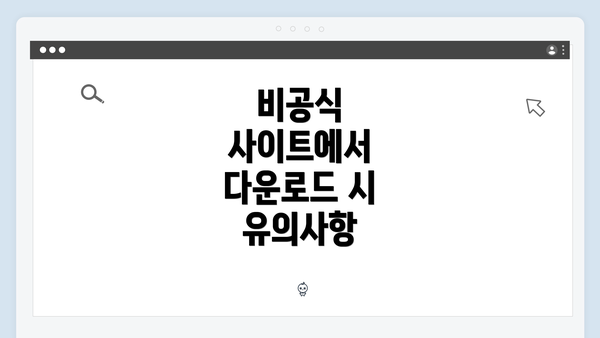
비공식 사이트에서 다운로드 시 유의사항
비공식 사이트에서 윈도우 10을 다운로드할 때는 몇 가지 주의해야 할 사항이 있어요. 마이크로소프트가 아닌 곳에서 소프트웨어를 다운로드하는 것은 위험할 수 있으니, 아래의 가이드를 참고해 안전하게 다운로드하시길 바라요.
| 유의사항 | 세부 내용 |
|---|---|
| 신뢰성 확인 | 다운로드할 사이트의 신뢰성을 먼저 확인하세요. 사용자 리뷰와 평판을 체크하면 도움이 돼요. 웹사이트 주소가 공식처럼 보이더라도, 세부사항을 주의 깊게 살펴봐야 해요. |
| 보안 소프트웨어 이용 | 다운로드 전, 항상 보안 소프트웨어가 최신 상태인지 확인하세요. 악성 코드나 바이러스가 포함된 파일이 있을 수 있으니 주의하세요. |
| 파일 출처 검토 | 파일의 출처를 반드시 확인하세요. 불명확한 출처에서 다운로드한 파일은 해킹이나 보안 위험을 초래할 수 있어요. |
| 진품 확인 후 설치 | 다운로드한 파일이 진품인지 확인하세요. 인증된 파일이 아닌 경우, 시스템에 문제를 일으킬 수 있어요. |
| 최신 버전 다운로드 | 항상 최신 버전의 윈도우를 다운로드하는 것을 권장해요. 구버전은 보안 업데이트가 지원되지 않을 수 있어요. |
| 비밀번호 및 개인정보 보호 | 비공식 사이트에서 개인정보나 결제정보를 요구할 경우, 즉시 다운로드를 중단하세요. 안전하지 않은 사이트일 수 있어요. |
| 사용자 경험 공유 | 다운로드 후 발생한 문제를 사용자 커뮤니티에 공유해 주세요. 다른 사람들에게도 도움이 될 수 있어요. |
비공식 사이트에서 다운로드는 많은 위험을 동반할 수 있어요. 따라서, 반드시 위의 사항들을 확인하고 주의 깊게 진행해 주세요.
이러한 유의사항들을 잘 기억하시고 안전하게 윈도우 10을 다운로드하시길 바라요. 궁금한 점이 있으면 언제든지 댓글 남겨 주세요!
✅ 윈도우 10의 설치부터 설정까지, 모든 정보를 확인해 보세요!
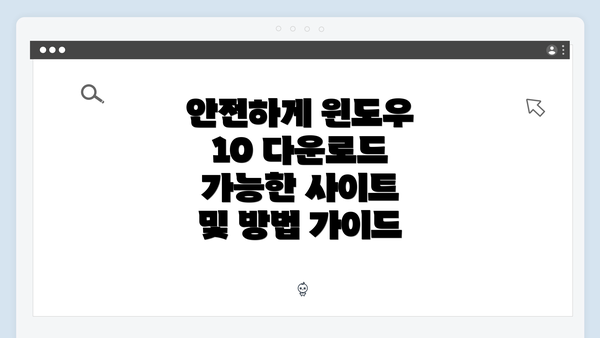
안전하게 윈도우 10 다운로드 가능한 사이트 및 방법 가이드
마이크로소프트 공식 다운로드 방법
비공식 사이트에서 다운로드 시 유의사항
윈도우 10 설치 시 필요한 사항
윈도우 10을 설치하기 전에는 몇 가지 중요한 사항을 고려해야 해요. 다음은 설치를 위한 필수 준비 사항을 정리한 리스트입니다. 각 단계를 잘 확인하고 준비해 주세요.
-
시스템 요구사항 확인하기
- 윈도우 10이 설치될 컴퓨터의 사양을 확인해야 해요.
- 프로세서: 1GHz 이상의 프로세서
- RAM: 최소 1GB(32비트) 또는 2GB(64비트)
- 저장 공간: 32GB 이상의 여유 공간 필수
- 그래픽: DirectX 9 호환 그래픽 장치 및 WDDM 드라이버 필요
- 디스플레이: 800 x 600 이상의 해상도
-
안정적인 인터넷 연결
- 윈도우 10 다운로드 및 설치 중 인터넷 연결이 필요해요.
- 다운로드 중 갑작스러운 연결 끊김을 방지하기 위해 유선 연결을 권장해요.
-
USB 또는 DVD 준비하기
- 새로 설치할 경우 부팅 가능한 USB 또는 DVD가 필요해요.
- 8GB 이상의 USB 드라이브를 준비하고, 마이크로소프트의 미디어 생성 도구를 사용해 조작하세요.
-
백업 자료 준비하기
- 기존에 사용 중인 데이터는 백업해 두는 것이 좋아요.
- 중요한 파일이나 사진은 외장 하드 디스크나 클라우드 서비스에 저장해 주세요.
-
라이센스 키 확인하기
- 윈도우 10을 설치하기 위해 정품 라이센스 키가 필요해요.
- 기존의 윈도우 버전을 업그레이드 할 경우 라이센스 키를 확인해 두세요.
-
설치 후 드라이버 준비하기
- 설치 후 필요한 드라이버를 미리 준비하면 재설치 시간을 줄일 수 있어요.
- 메인보드, 그래픽 카드, 네트워크 카드 등의 드라이버를 제조사 웹사이트에서 다운로드해 두세요.
-
설치 진행 중의 주의사항
- 설치 도중 컴퓨터의 전원을 꺼지 않도록 관리해야 해요.
- 소프트웨어 다운로드나 설치 중 다른 프로그램을 종료하는 것을 추천해요.
-
안전 모드 대비하기
- 설치 후 오류 발생 시를 대비해 안전 모드로 진입하는 방법을 숙지해 두세요.
- F8 키를 눌러 안전 모드로 부팅할 수 있어요.
이 모든 준비를 마친 후에 설치를 진행하면 보다 안전하고 원활하게 윈도우 10을 사용할 수 있을 거예요. 설치 과정에서의 한 가지 중요한 법칙은 설치 전 철저한 준비입니다.
#
설치 후 필수 설정
윈도우 10을 설치한 후에는 시스템을 최적화하고, 개인의 용도에 맞게 설정하는 것이 중요해요. 이러한 설정들은 시스템의 보안, 성능, 사용 편의성을 크게 향상시킵니다. 여기서는 설치 후 꼭 해야 할 기본적이고 필수적인 설정들을 설명해 드릴게요.
1. Windows 업데이트 확인 및 설정하기
설치가 완료되면 가장 먼저 Windows 업데이트를 확인하세요.
정기적으로 업데이트를 통해 보안 패치와 기능 개선을 적용하는 것이 필요해요.
- 업데이트 확인 방법:
- 설정 -> 업데이트 및 보안 -> Windows 업데이트 -> 업데이트 확인
- 자동 업데이트 설정:
- 옵션에서 자동 업데이트를 활성화하여 최신 상태를 유지하는 것이 좋아요.
2. 보안 설정 강화하기
안전한 컴퓨터 사용을 위해 보안 설정을 강화해야 해요.
-
Windows Defender 활성화:
- 윈도우 10은 기본적으로 보안 프로그램인 Windows Defender가 내장되어 있어요. 이를 활성화하여 바이러스와 악성 소프트웨어로부터 보호받을 수 있어요.
-
방화벽 설정:
- 설정 -> 업데이트 및 보안 -> Windows 보안 -> 방화벽 및 네트워크 보호에서 방화벽을 켜세요.
3. 사용자 계정 및 암호 설정하기
안전한 사용자 계정 관리가 필수에요. 기본적으로 생성된 계정이 관리자 권한을 가지고 있으며, 외부 공격에 취약하기 때문에 개인 정보를 보호하기 위해 다음을 고려해야 해요.
-
계정 변경하기:
- 개인용 계정을 만들고, 관리자 계정의 사용을 최소화하세요.
-
강력한 비밀번호 설정:
- 복잡하고 긴 비밀번호를 설정하세요. 예를 들어, 대문자, 소문자, 숫자, 특수 문자를 혼합하여 사용하세요.
4. 개인 정보 보호 설정
윈도우 10은 다양한 개인 정보 보호 설정을 제공하고 있어요. 자신의 정보를 적절하게 보호하는 것이 중요해요.
- 개인정보 설정:
- 설정 -> 개인정보 -> 위치, 카메라, 마이크 등 각 권한을 확인하고, 필요 없는 항목은 비활성화하세요.
5. 필요 없는 프로그램 제거하기
기본 설치 시 불필요한 프로그램이 함께 설치될 수 있어요. 이러한 프로그램은 시스템 성능을 저하시킬 수 있으므로 정리함으로써 깔끔한 환경을 유지하세요.
- 앱 제거 방법:
- 설정 -> 앱 -> 앱 및 기능에서 불필요한 앱을 찾아 삭제하세요.
6. 필수 소프트웨어 설치하기
윈도우 설치 후에는 사용목적에 맞는 필수 소프트웨어를 추가적으로 설치해야 해요.
- 안티바이러스 소프트웨어: Windows Defender 외에도 추가적인 보안을 위해 타사 안티바이러스 프로그램을 설치하는 것도 좋은 선택이에요.
- 업무용 소프트웨어: Microsoft Office, 웹 브라우저(크롬, 파이어폭스 등) 및 자신이 자주 사용하는 프로그램들을 설치하세요.
7. 시스템 복원 지점 설정하기
예상치 못한 문제에 대비해 시스템 복원 점을 설정해 두는 것이 안전해요. 이렇게 하면 시스템 문제가 발생했을 때 이전 상태로 쉽게 복원할 수 있어요.
- 복원 지점 설정 방법:
- 제어판 -> 시스템 및 보안 -> 시스템 -> 시스템 보호 탭에서 복원 지점을 생성하세요.
상기 단계들을 통해 설치 후 윈도우 10을 보다 안전하고 효율적으로 사용할 수 있게 될 거예요. 그 중에서도 보안 강화를 위한 설정은 절대 소홀히 해서는 안될 부분이에요.
윈도우 10을 잘 다루고 활용하기 위해서는 위의 설정들을 반드시 확인하고 적용해 보세요. 안전한 컴퓨터 환경을 유지하는 것이 무엇보다 중요하답니다.
이과정을 통해 안전하게 윈도우 10을 다운로드하고 설치할 수 있을 거예요. 필요한 사항을 잘 확인하고, 메모해 두셨으면 좋겠어요!
설치 후 필수 설정
윈도우 10을 설치한 후에는 시스템을 최적화하고, 개인의 용도에 맞게 설정하는 것이 중요해요. 이러한 설정들은 시스템의 보안, 성능, 사용 편의성을 크게 향상시킵니다. 여기서는 설치 후 꼭 해야 할 기본적이고 필수적인 설정들을 설명해 드릴게요.
1. Windows 업데이트 확인 및 설정하기
설치가 완료되면 가장 먼저 Windows 업데이트를 확인하세요.
정기적으로 업데이트를 통해 보안 패치와 기능 개선을 적용하는 것이 필요해요.
- 업데이트 확인 방법:
- 설정 -> 업데이트 및 보안 -> Windows 업데이트 -> 업데이트 확인
- 자동 업데이트 설정:
- 옵션에서 자동 업데이트를 활성화하여 최신 상태를 유지하는 것이 좋아요.
2. 보안 설정 강화하기
안전한 컴퓨터 사용을 위해 보안 설정을 강화해야 해요.
-
Windows Defender 활성화:
- 윈도우 10은 기본적으로 보안 프로그램인 Windows Defender가 내장되어 있어요. 이를 활성화하여 바이러스와 악성 소프트웨어로부터 보호받을 수 있어요.
-
방화벽 설정:
- 설정 -> 업데이트 및 보안 -> Windows 보안 -> 방화벽 및 네트워크 보호에서 방화벽을 켜세요.
3. 사용자 계정 및 암호 설정하기
안전한 사용자 계정 관리가 필수에요. 기본적으로 생성된 계정이 관리자 권한을 가지고 있으며, 외부 공격에 취약하기 때문에 개인 정보를 보호하기 위해 다음을 고려해야 해요.
-
계정 변경하기:
- 개인용 계정을 만들고, 관리자 계정의 사용을 최소화하세요.
-
강력한 비밀번호 설정:
- 복잡하고 긴 비밀번호를 설정하세요. 예를 들어, 대문자, 소문자, 숫자, 특수 문자를 혼합하여 사용하세요.
4. 개인 정보 보호 설정
윈도우 10은 다양한 개인 정보 보호 설정을 제공하고 있어요. 자신의 정보를 적절하게 보호하는 것이 중요해요.
- 개인정보 설정:
- 설정 -> 개인정보 -> 위치, 카메라, 마이크 등 각 권한을 확인하고, 필요 없는 항목은 비활성화하세요.
5. 필요 없는 프로그램 제거하기
기본 설치 시 불필요한 프로그램이 함께 설치될 수 있어요. 이러한 프로그램은 시스템 성능을 저하시킬 수 있으므로 정리함으로써 깔끔한 환경을 유지하세요.
- 앱 제거 방법:
- 설정 -> 앱 -> 앱 및 기능에서 불필요한 앱을 찾아 삭제하세요.
6. 필수 소프트웨어 설치하기
윈도우 설치 후에는 사용목적에 맞는 필수 소프트웨어를 추가적으로 설치해야 해요.
- 안티바이러스 소프트웨어: Windows Defender 외에도 추가적인 보안을 위해 타사 안티바이러스 프로그램을 설치하는 것도 좋은 선택이에요.
- 업무용 소프트웨어: Microsoft Office, 웹 브라우저(크롬, 파이어폭스 등) 및 자신이 자주 사용하는 프로그램들을 설치하세요.
7. 시스템 복원 지점 설정하기
예상치 못한 문제에 대비해 시스템 복원 점을 설정해 두는 것이 안전해요. 이렇게 하면 시스템 문제가 발생했을 때 이전 상태로 쉽게 복원할 수 있어요.
- 복원 지점 설정 방법:
- 제어판 -> 시스템 및 보안 -> 시스템 -> 시스템 보호 탭에서 복원 지점을 생성하세요.
상기 단계들을 통해 설치 후 윈도우 10을 보다 안전하고 효율적으로 사용할 수 있게 될 거예요. 그 중에서도 보안 강화를 위한 설정은 절대 소홀히 해서는 안될 부분이에요.
윈도우 10을 잘 다루고 활용하기 위해서는 위의 설정들을 반드시 확인하고 적용해 보세요. 안전한 컴퓨터 환경을 유지하는 것이 무엇보다 중요하답니다.
결론적으로 안전한 선택하기
윈도우 10 다운로드는 필수적이지만, 안전하게 진행할 수 있도록 주의해야 해요. 마이크로소프트의 공식 사이트를 통해 다운로드하는 것이 가장 안전한 방법이지만, 다른 비공식 사이트를 이용할 경우 몇 가지 주의사항이 필요해요.
-
신뢰할 수 있는 사이트 확인하기
비공식 사이트에서 다운로드를 고려할 때는 해당 웹사이트의 신뢰성을 먼저 확인하세요. 사용자 리뷰나 피드백을 통해 다른 사용자들이 안전하게 이용했는지 알아보는 것이 중요해요. -
악성코드 및 바이러스 검사
다운로드한 파일은 항상 최신 안티바이러스 프로그램으로 검사하세요. 몇몇 웹사이트에서는 다운로드하면서 악성코드가 함께 설치될 수 있으니 조심해야 해요. -
정품 인증 유의
윈도우 10을 설치한 후에는 정품 인증을 받는 것이 좋아요. 정품 인증을 통해 보안 업데이트와 추가 기능을 안전하게 이용할 수 있답니다. -
백업 계획 세우기
설치 전, 기존 데이터를 백업해 두는 것이 좋습니다. 예기치 못한 상황에 대비해 데이터 손실 방지를 위해서죠. -
네트워크 환경 점검
안전한 다운로드를 위해 신뢰할 수 있는 인터넷 환경에서 진행하세요. 공공 와이파이보다 개인 네트워크를 이용할 것을 추천드려요. -
설치 후 설정 점검
설치 후에는 필수 보안 설정을 점검하는 것이 중요해요. 방화벽 설정과 비밀번호 강도를 높이는 것이 안전성을 더욱 강화할 수 있어요.
이처럼, 윈도우 10을 설치하기 전, 중, 후로 우리가 취해야 할 조치는 매우 많아요. 각 단계를 충실히 지키고, 항상 주의 깊게 행동하면 안전하게 윈도우 10을 사용할 수 있을 것입니다.
이제 안전한 선택을 통해 더 나은 PC 환경을 만들어 보세요!
윈도우 10을 다운로드하고 설치하는 것은 큰 결정이에요. 올바른 방법론을 따르고, 주의 사항을 지키면 안전하고 성공적인 설치가 이루어질 것이니, 망설이지 말고 지금 바로 시작해보세요.
결론적으로, 비공식 소스는 가능한 피하고, 마이크로소프트의 공식 경로를 통해 다운로드하는 것을 최우선으로 삼아야 해요. 사용자의 안전을 위해서 언제나 주의 깊은 선택이 꼭 필요하답니다.
자주 묻는 질문 Q&A
Q1: 윈도우 10을 안전하게 다운로드하는 방법은 무엇인가요?
A1: 윈도우 10을 안전하게 다운로드하려면 마이크로소프트의 공식 웹사이트를 이용해야 합니다. 공식 사이트에서 다운로드하면 시스템의 안정성과 보안성을 보장받을 수 있습니다.
Q2: 비공식 사이트에서 윈도우 10을 다운로드할 때 주의할 점은 무엇인가요?
A2: 비공식 사이트에서 다운로드할 경우 해당 웹사이트의 신뢰성을 확인하고, 보안 소프트웨어를 이용하여 파일을 검사해야 하며, 불명확한 출처의 파일은 피하는 것이 중요합니다.
Q3: 윈도우 10 설치 후 어떤 필수 설정을 해야 하나요?
A3: 설치 후에는 Windows 업데이트 확인, 보안 설정 강화, 사용자 계정 및 비밀번호 설정, 개인 정보 보호 설정 등을 통해 시스템을 최적화하고 안전성을 높이는 것이 중요합니다.
이 콘텐츠는 저작권법의 보호를 받는 바, 무단 전재, 복사, 배포 등을 금합니다.